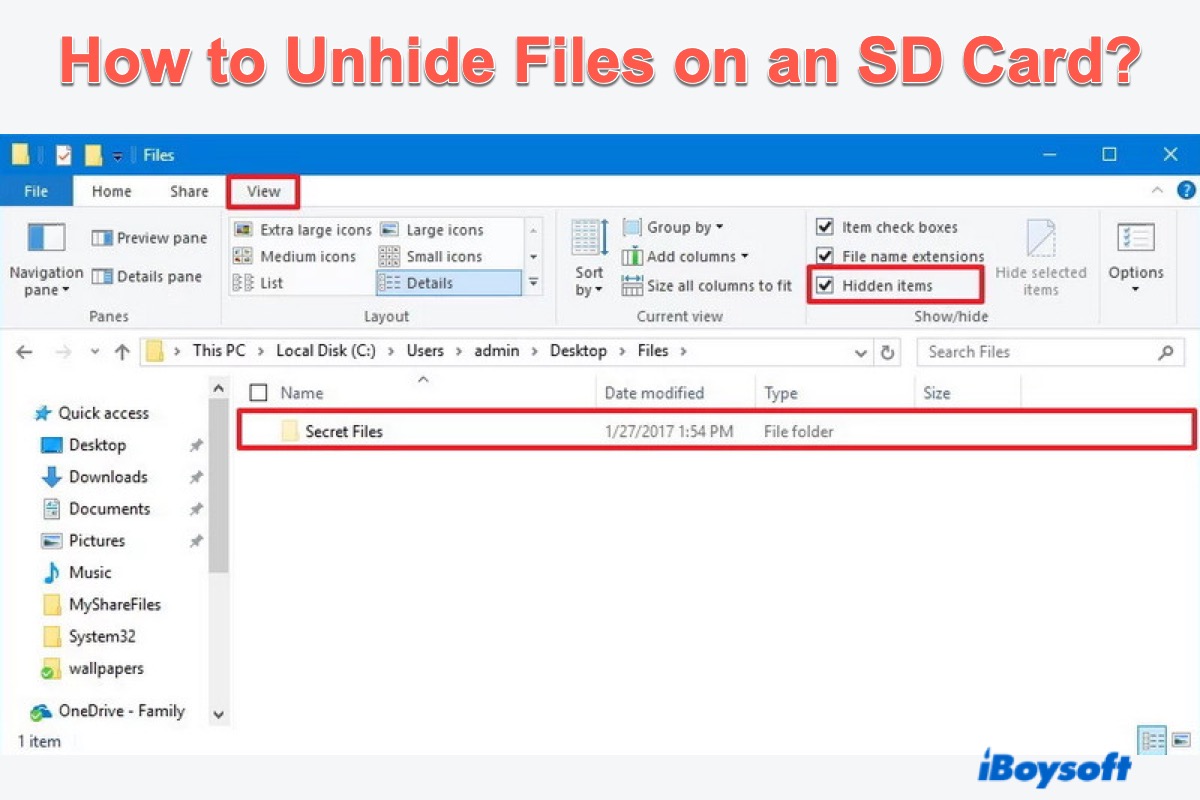Comparado com a criptografia BitLocker, esconder arquivos no cartão SD para segurança de arquivos é mais simples e rápido. Você não precisa lembrar de nenhuma senha BitLocker ou chave de recuperação, apenas mostrar os arquivos e documentos com alguns cliques de mouse.
Este artigo oferece a você 6 maneiras de revelar as imagens, vídeos, áudios, PDFs, arquivos FLV, arquivos MTS, apresentações, documentos do Word, arquivos do Excel, etc, em seu cartão SD. Além disso, como recuperar arquivos ocultos deletados ou perdidos em um cartão SD também está incluído.
Como mostrar os arquivos ocultos em um cartão SD
Às vezes, você pode enfrentar o problema de arquivos do cartão SD não aparecendo, o que não significa necessariamente que todos foram deletados ou perdidos. Existe a possibilidade de eles terem sido configurados como arquivos ocultos anteriormente. Aqui estão 5 maneiras certas de mostrar os arquivos ocultos armazenados em seu cartão SD.
Solução 1: Verificar os arquivos ocultos no Explorador de Arquivos
Verificar os arquivos e documentos ocultos em seu cartão SD no Explorador de Arquivos do seu PC parece ser a abordagem mais fácil que você pode realizar. Vamos mostrar os arquivos ocultos no Explorador de Arquivos:
- Insira o seu cartão SD com arquivos ocultos no seu PC com um leitor de cartão SD ou adaptador SD cuidadosamente. O artigo sobre o leitor de cartão SD com defeito é necessário aqui se o seu leitor de cartão SD estiver com algum problema.
- Inicie o Explorer de Arquivos no seu computador com Windows e vá para as Opções de Pasta.
- Mude para a aba Visualizar e então marque a opção de Itens Ocultos.
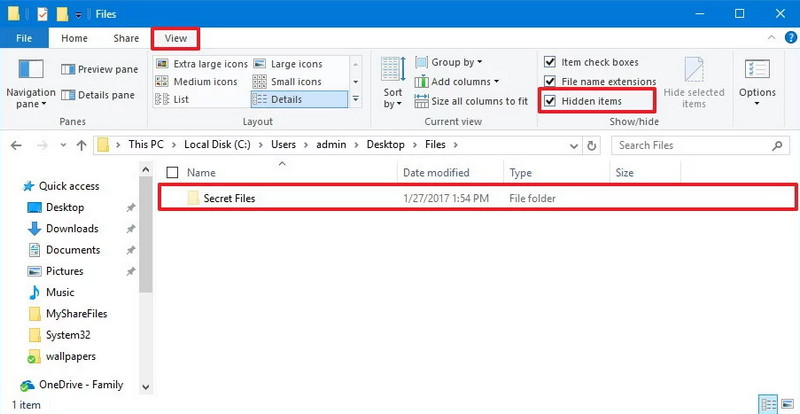
- Você poderá então visualizar todos os seus arquivos ocultos no cartão SD.
Solução 2: Alterar as configurações do Explorer de Arquivos para mostrar os itens ocultos
Uma maneira alternativa que você pode realizar no Explorer de Arquivos é alterar as configurações nele para fazer com que os documentos ocultos no seu cartão SD apareçam. Esta abordagem alternativa é fácil de executar e você pode seguir os passos abaixo.
- Conecte o seu cartão SD ao seu computador pessoal.
- Pressione as teclas Win + S, digite Explorer de Arquivos, e então clique duas vezes para abri-lo após localizá-lo.
- Mude para a aba Ferramentas, clique em Opções de Pasta e então vá para a aba Visualizar.
- Marque a opção Mostrar arquivos, pastas e unidades ocultos no menu suspenso. Se houver uma opção que diz Ocultar sistema operacional, desmarque-a diretamente.
- Clique em OK para confirmar suas ações.
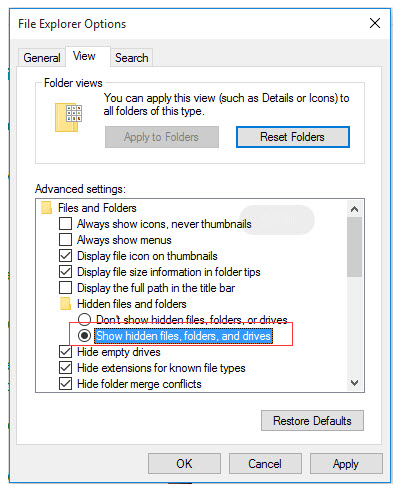
Solução 3: Iniciar Prompt de Comando para revelar os arquivos ocultos do seu cartão SD
O Prompt de Comando é uma ferramenta versátil sem interface de usuário. Ele mobiliza o seu computador se você executar linhas de comando específicas, no entanto. Você pode aprender como revelar os arquivos ocultos no seu cartão SD executando linhas de comando aqui:
- Conecte o cartão de memória ao seu computador com Windows e espere alguns segundos para o PC reconhecer o dispositivo de armazenamento.
- Pressione as teclas Win + R e digite CMD na caixa de diálogo.
- Clique em OK para iniciar o Prompt de Comando no seu computador.
- Copie as linhas de comando abaixo e cole-as na janela de Prompt de Comando. Por favor, note que há um espaço depois de cada letra. Troque a letra E pela letra da unidade do seu cartão SD e então pressione Enter/Return para prosseguir. attrib -h -r -s /s /d E:\*.*
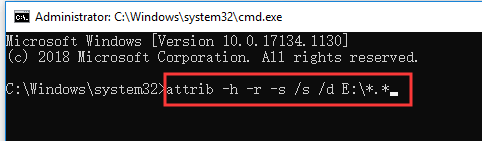
- Agora, você pode ver todos os arquivos ocultos no seu cartão SD.
Solução 4: Utilize o Google Chrome para mostrar os arquivos ocultos
Google Chrome é uma ferramenta poderosa que é capaz de listar todos os discos rígidos conectados ao seu computador, incluindo o cartão SD. Portanto, você pode acessar seus itens ocultos no seu cartão SD via Google Chrome.
- Conecte o cartão SD ao seu computador e abra o Google Chrome.
- Digite file://, então você pode ver os índices de todas as pastas.
- Vá para a aba Volumes para localizar o seu cartão SD.
- Clique no seu cartão SD na aba Volumes e então o Google Chrome listará todos os arquivos no seu cartão SD.
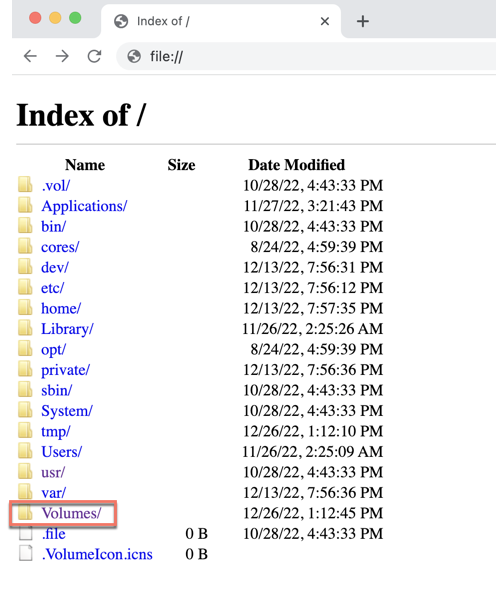
Compartilhe este artigo se você desocultou com sucesso todos os itens ocultos no seu cartão SD!
Como recuperar arquivos ocultos excluídos ou perdidos em um cartão SD
Se todos os métodos listados acima falharem em revelar os documentos ocultos no seu cartão SD, é altamente provável que os arquivos do seu cartão SD tenham sido excluídos ou perdidos acidentalmente. Como resultado, eu realmente acredito que você deveria considerar a recuperação de arquivos ocultos em um cartão SD.
Solução 1: Recuperar arquivos do cartão SD diretamente da Lixeira
Se você excluiu arquivos no cartão SD no seu PC e ainda não esvaziou a Lixeira, você pode realizar uma restauração da Lixeira com este procedimento.
- Conecte o seu cartão SD ao seu computador.
- Abra a Lixeira dando um clique duplo nela no seu computador.
- Localize os arquivos que deseja restaurar. Os arquivos serão recuperados para sua localização original.
- Clique no botão Restaurar para recuperar os arquivos do cartão SD.
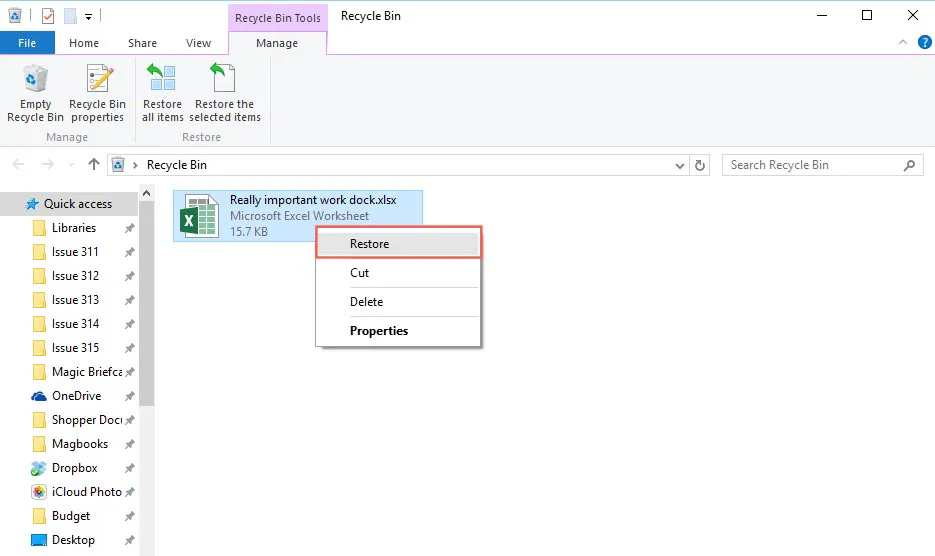
Solução 2: Recuperar arquivos ocultos excluídos/perdidos com o Software de Recuperação de Dados iBoysoft
Se você excluiu arquivos com o atalho de teclado Shift + Delete ou esvaziou a Lixeira, você não verá os arquivos removidos na Lixeira.
Para recuperar arquivos excluídos no Windows, você vai precisar da assistência de software profissional de recuperação de dados. iBoysoft Data Recovery Software é um aplicativo capaz equipado com algoritmos avançados de escaneamento e recuperação de disco que oferece o melhor serviço de recuperação de cartão SD.
Ele pode recuperar com sucesso fotos, documentos do Office, vídeos, áudio e muito mais no Windows 11/10/8/7/Vista/XP e servidores Windows. Você pode utilizar este maravilhoso software para recuperar arquivos e documentos de discos rígidos externos inacessíveis, ilegíveis, corrompidos, falhados, RAW, formatados sem problemas.
É possível mesmo que você tenha realizado um reset no seu Windows e perdido arquivos cruciais ao lidar com ícones ausentes do menu Iniciar no Windows 10.
Melhor software de recuperação de dados de cartão SD - iBoysoft Data Recovery
- Recuperar arquivos excluídos após esvaziar a Lixeira
- Recuperar arquivos excluídos de cartão sd, HDD, SSD, e pen drive USB
- Restaurar arquivos excluídos do Word, Excel, fotos, vídeos, e-mails, etc.
- Restaurar arquivos excluídos de discos rígidos criptografados com BitLocker
- Outra recuperação de dados
- Funciona no Windows 11/10/8/7/vista/XP e servidores Windows
Apenas leitura e sem riscos
A interface intuitiva do software de recuperação de dados da iBoysoft torna a tarefa de recuperação de dados muito simples para usuários inexperientes. Com apenas alguns cliques, você pode restaurar arquivos excluídos permanentemente rapidamente.
- Baixe, instale e abra o iBoysoft Data Recovery no seu computador
- Conecte o cartão SD ao seu computador
- Selecione o modo de Recuperação de Dados na interface principal.

- Selecione o cartão SD na lista de drives e clique em Próximo para iniciar a digitalização.

- Filtre arquivos desnecessários com o nome do arquivo ou formato do arquivo na caixa de pesquisa
- Clique com o botão direito no arquivo e selecione Visualizar ou clique duas vezes no arquivo para visualizá-lo
- Selecione a caixa de seleção na frente dos arquivos que deseja restaurar e clique no botão Recuperar.

Você não deve usar o mesmo drive ou partição onde perdeu dados, pois quaisquer alterações no drive original podem causar arquivos corrompidos e perda permanente de dados.
Além disso, este software também está disponível para usuários de Mac, você pode executá-lo para recuperar arquivos Sketch excluídos ou não salvos no Mac.
Além da recuperação de dados, o software de recuperação de dados da iBoysoft também funciona como um reparador de cartão SD para corrigir o cartão SD RAW. É altamente recomendado usá-lo para recuperação de arquivos ocultos.
Veredicto
Você pode não ver arquivos absolutamente se os tiver definido como ocultos no seu cartão SD. Este artigo oferece 4 maneiras de fazer com que seus arquivos ocultos apareçam. Se você não conseguir desocultá-los, é possível que os arquivos sejam excluídos ou perdidos. Não se preocupe ainda, aqui estão 2 maneiras de recuperar seus arquivos ocultos excluídos ou perdidos acidentalmente.
Se você mostrou ou recuperou seus arquivos ocultos no cartão SD, compartilhe sua felicidade com mais pessoas!
FAQ sobre como desocultar arquivos em um cartão SD
- QComo desocultar um arquivo que está oculto em meu cartão SD?
-
A
Você tem 4 maneiras de desocultar os arquivos ocultos em seu cartão SD: verifique os arquivos ocultos no Explorador de Arquivos, altere as configurações do Explorador de Arquivos para mostrar os itens ocultos, abra o Prompt de Comando para desocultar os arquivos ocultos de seu cartão SD e utilize o Google Chrome para mostrar os arquivos ocultos.
- QÉ possível recuperar arquivos ocultos em meu cartão SD?
-
A
Se você deletou acidentalmente seus arquivos ocultos no cartão SD e não reescreveu seu cartão SD, os arquivos ocultos podem ser recuperados. Você pode abrir o Software de Recuperação de Dados iBoysoft para recuperar os arquivos ocultos baixando e instalando o Software de Recuperação de Dados iBoysoft em seu computador > conectando seu cartão SD ao seu laptop> selecionando o modo de Recuperação de Dados > selecionando seu cartão SD > clicando em Avançar para iniciar a varredura de disco > clicando em Visualizar para verificar seus arquivos > clicando em Recuperar para restaurar seus arquivos > salvando os resultados da recuperação em outro local.